文件被占用解决方法
1、在Win10下点击搜索框或是开始采单,然后查找 资源管理器
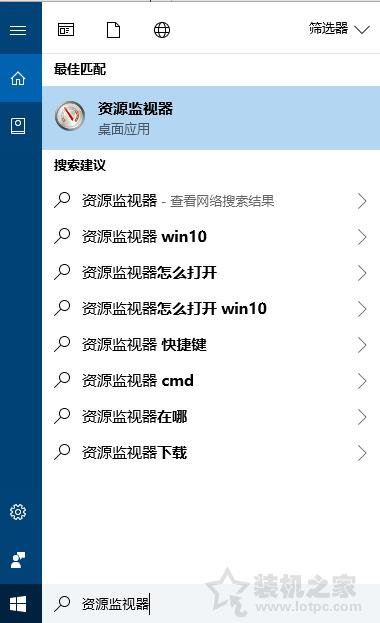
2、也可以通过 任务管理器,进入性能栏,最下方即资源监视器,如下图所示:
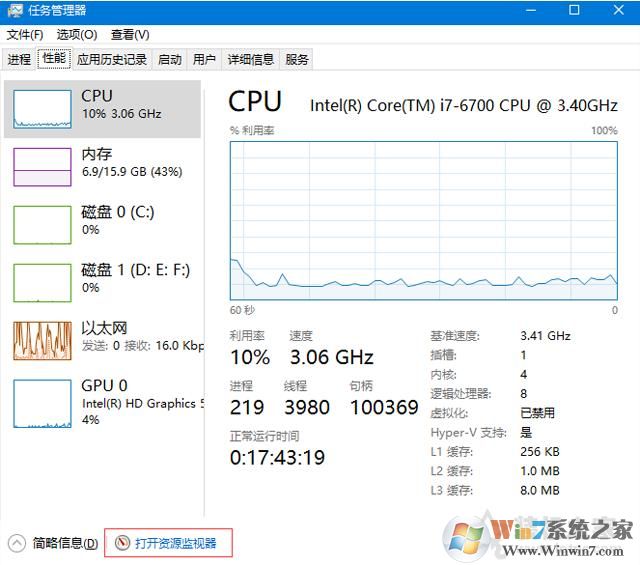
3、然后在资源监视器中,CPU选项卡下,我们在关联句柄中输入你要删除的文件名,或部分关键词,搜索。就可以在句柄名称列找到被占用的文件(包括路径),对应行即占用进程信息,可以鼠标右键结束进程。
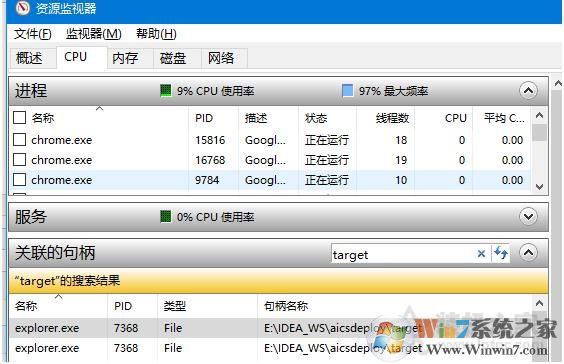
如上图,文件被Windows资源管理器占用。结束之后,我们再删除对应的文件或是文件夹就可以了,
1、在Win10下点击搜索框或是开始采单,然后查找 资源管理器
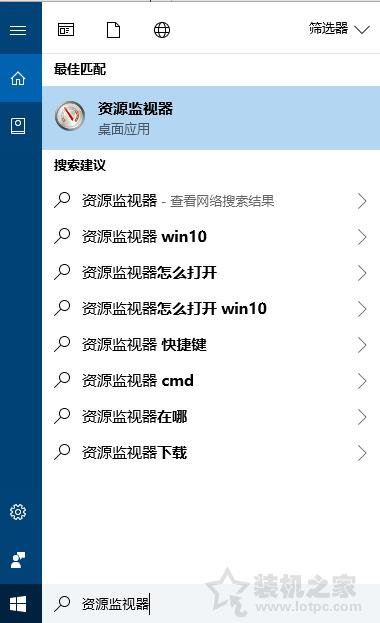
2、也可以通过 任务管理器,进入性能栏,最下方即资源监视器,如下图所示:
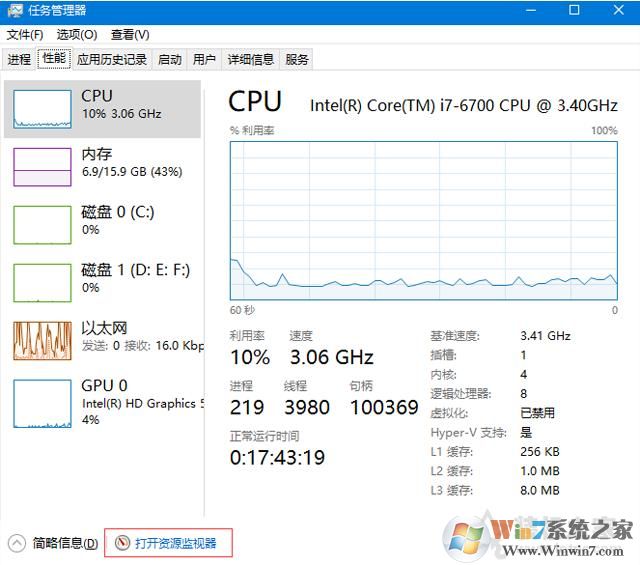
3、然后在资源监视器中,CPU选项卡下,我们在关联句柄中输入你要删除的文件名,或部分关键词,搜索。就可以在句柄名称列找到被占用的文件(包括路径),对应行即占用进程信息,可以鼠标右键结束进程。
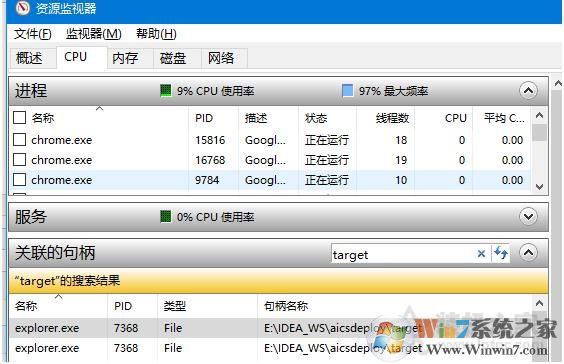
如上图,文件被Windows资源管理器占用。结束之后,我们再删除对应的文件或是文件夹就可以了,